如何修復 Play 商店錯誤代碼 941
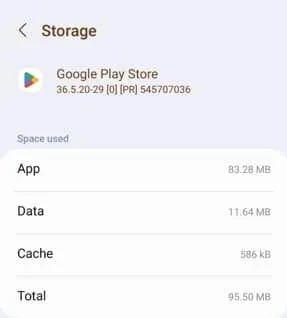
修復 1 – 重新啟動設備
第 1 步 –只需關閉Play 商店中的錯誤消息,然後按手機的電源按鈕即可。
步驟2 –當您看到提示控制台出現時,點擊“重新啟動”以重新啟動設備。
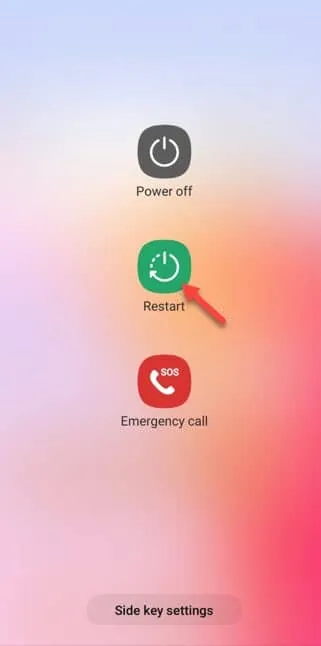
修復 2 – 連接到穩定的互聯網連接
修復 3 – 清空 Play 商店緩存
第 1 步 –找到Play 商店圖標。
步驟 2 –找到後,點擊並按住它幾秒鐘。您將在懸停的上下文菜單中找到該圖標“ ⓘ ”。點擊一次。
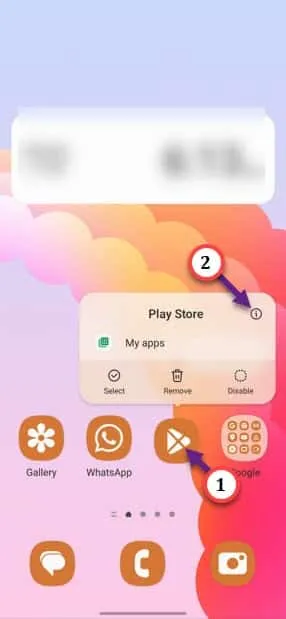
步驟 3 –之後,轉到“存儲”選項將其打開。
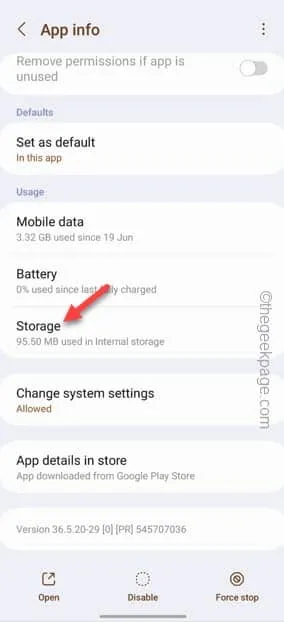
步驟 4 –只需點擊“清除緩存”即可清除手機上的 Play 商店緩存。
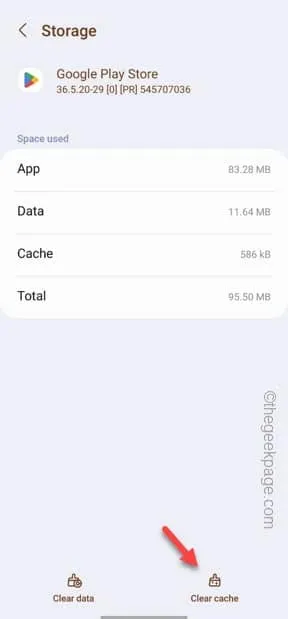
步驟 5 –如果您仍然遇到錯誤代碼 941,請繼續打開該“設置”頁面。
步驟 6 –然後,點擊頁面底部的“清除數據”以清除所有存儲的 Play 商店數據。
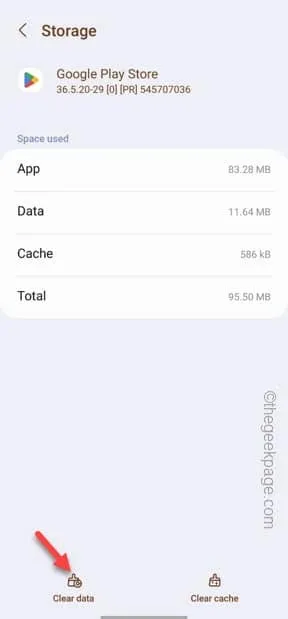
步驟 7 –如果出現警告消息,請確認您的操作。
修復 4 – 刪除您的 Google 帳戶
第 1 步 –只需在手機屏幕上向下滑動一次。接下來,點擊“⚙️”打開Google設置。
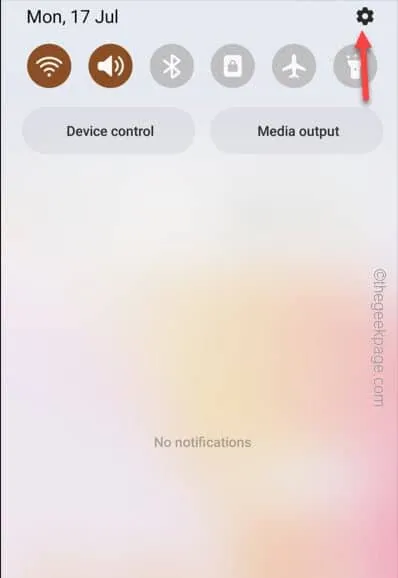
步驟 2 –之後,點擊“帳戶和備份”將其打開。
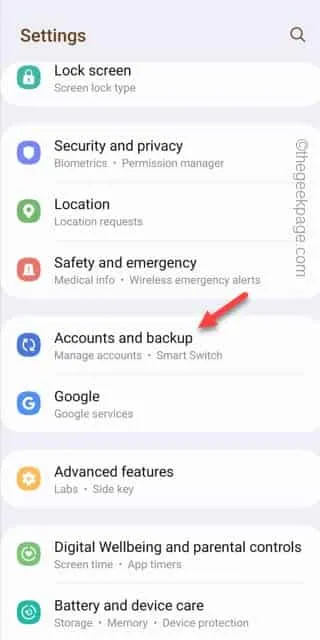
步驟 3 –在下一頁上,點擊“管理帳戶”,以便您可以找到帳戶。
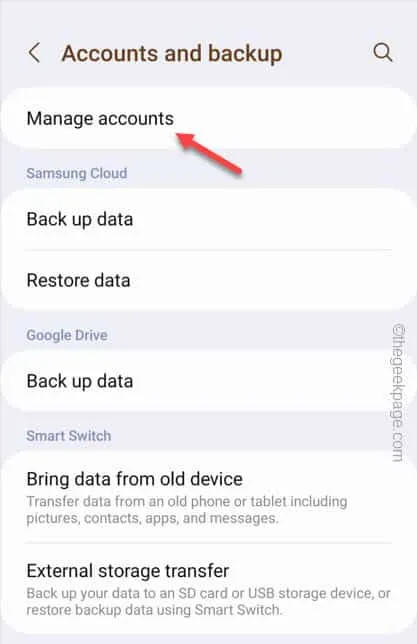
第 4 步 –找到您當前使用的Google 帳戶。如果您有多個 Google 帳戶,您會在此處找到多個條目。
第 5 步 –現在,點擊您當前在 Play 商店中使用的 Google 帳戶。
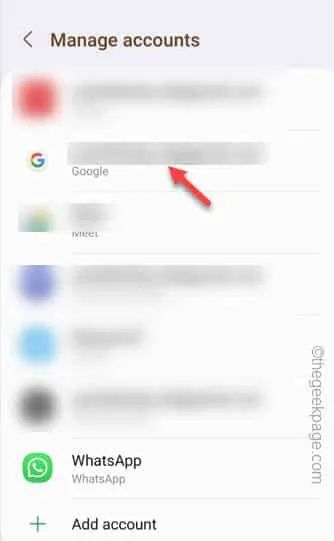
第 6 步 –您將找到刪除帳戶的選項。因此,點擊“刪除帳戶”。
步驟 7 –顯然,您會注意到一條警告消息。因此,再次點擊“刪除帳戶”即可從手機中刪除該帳戶。
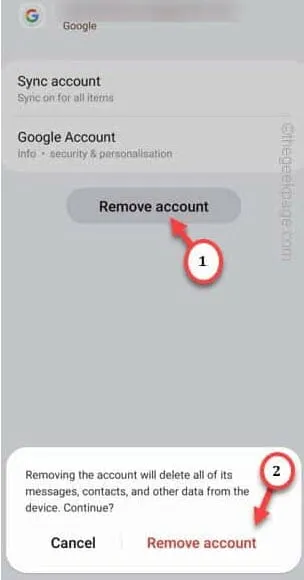
第 8 步 –打開Play 商店。
步驟 9 –在打開的頁面中,除了登錄選項之外,您什麼也找不到。因此,觸摸“登錄”選項卡*。
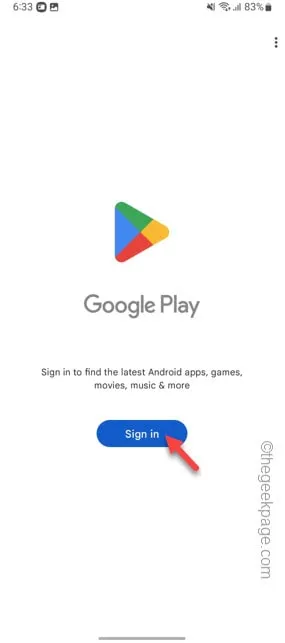
第 1 步 –打開Play 商店。您會注意到左上角有另一個Google 帳戶圖像。
第 2 步 –單擊該個人資料圖標一次,您會注意到那裡有一個小向下箭頭。
步驟 3 –點擊“添加另一個帳戶”以添加 Google 帳戶。
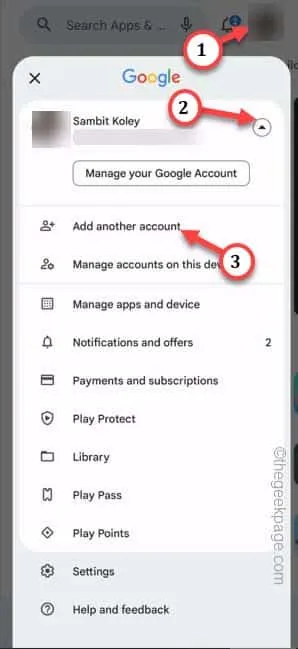
修復 5 – 更新手機操作系統
第 1 步 –打開手機上的“設置” 。
步驟 2 –找到“軟件更新”選項並將其打開。
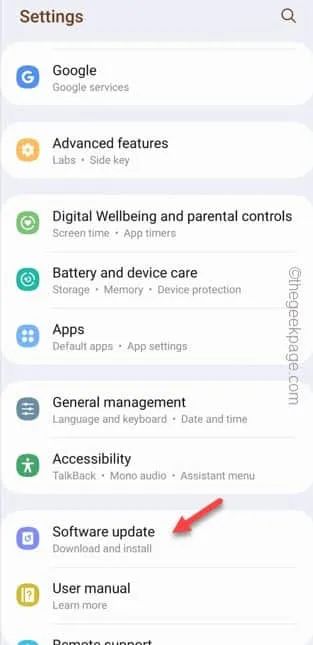
步驟 3 –觸摸“下載並安裝”以下載並安裝軟件更新。
下載可用包後,重新啟動手機。
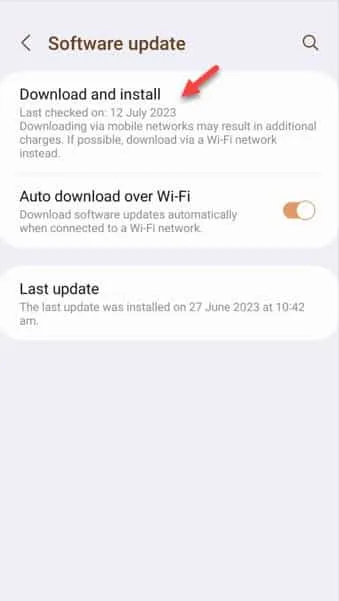



發佈留言